FLAC (Free Lossless Audio Codec) es un formato de audio de alta calidad con compresión sin pérdidas. Puede ofrecer una gran calidad de audio ocupando mucho menos espacio. Sin embargo, como audio sin pérdidas, no es compatible con Mac, el software iTunes de Apple, QuickTime Player y muchos otros reproductores multimedia.
Cuando desee reproducir archivos FLAC en Mac, debe convertir FLAC a MP3 u otro formato de audio más utilizado. Estas buscando un buen Convertidor FLAC para Mac?
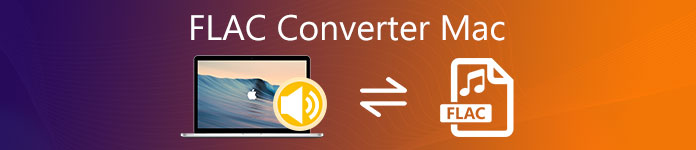
De hecho, hay una gran cantidad de convertidores FLAC, incluidos muchos convertidores de audio en línea gratuitos que pueden ayudarlo a convertir FLAC a MP3 o WAV para Mac. Aquí, en esta publicación, nos gustaría presentarles 3 mejores convertidores FLAC para Mac.
- Parte 1. Convertidor FLAC gratuito para Mac para convertir FLAC en línea
- Parte 2. El mejor convertidor de FLAC para convertir FLAC a MP3 en Mac
- Parte 3. Convertidor FLAC de código abierto para Mac: VLC Media Player
- Parte 4. Preguntas frecuentes de FLAC Converter Mac
Parte 1. Convertidor FLAC gratuito para Mac para convertir FLAC en línea
En la primera parte, nos gusta compartir un convertidor FLAC en línea gratuito para que pueda realizar las conversiones de audio FLAC en su Mac. Aquí recomendamos encarecidamente el popular software de conversión de audio y video en línea, Conversor de video en línea gratis para ti. Tiene la capacidad de convertir FLAC a MP3 y cualquier otro formato de audio compatible con Mac. Puede tomar la siguiente guía para convertir FLAC gratis en Mac.
Abra Safari en su Mac y navegue hasta el sitio oficial de este convertidor FLAC gratuito para Mac. Es compatible con cualquier navegador popular, incluidos Safari, Chrome, IE, Firefox y más.
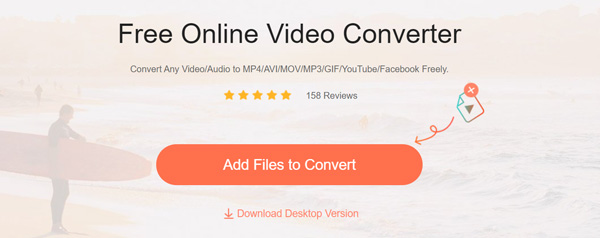
Cuando llegue a la página, puede hacer clic en el Añadir archivos al convertidor para instalar un pequeño lanzador de conversión para la conversión de audio FLAC. Aparecerá una ventana emergente en la pantalla para que cargue el archivo FLAC que desea convertir.
Después de la carga, se le guiará a la ventana principal de conversión de FLAC. Aquí puede ver muchos formatos de video de uso frecuente como MP4, MOV, MKV, AVI, M4V, FLV y más que se enumeran a continuación. Haga clic en el icono de audio para mostrar todos los formatos de audio. Puede elegir convertir FLAC a MP3, WAV, AAC, M4A u otro formato de audio compatible con Mac según sus necesidades.
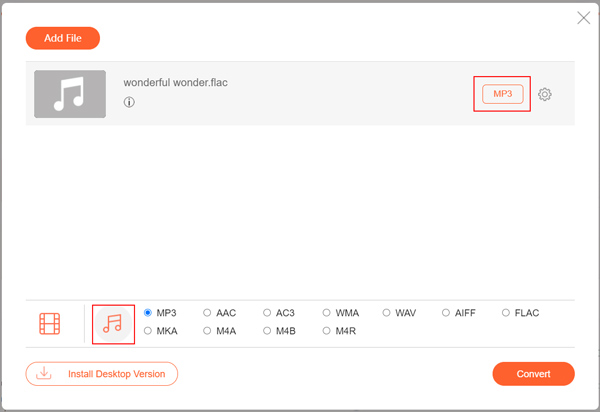
Haz clic en el botón Convertir para iniciar la conversión de audio FLAC gratuita en su Mac. Después de eso, simplemente puede hacer clic en el OK para comprobar directamente el archivo de salida. Más información sobre convertir FLAC en línea están aquí.
Parte 2. El mejor convertidor de FLAC para convertir FLAC a MP3 en Mac
Para convertir archivos FLAC en Mac, también puede recurrir a la solución profesional. Video Converter Ultimate es un convertidor de audio y video con todas las funciones que puede ayudarlo a convertir FLAC a cualquier formato de audio que necesite, como MP3, AAC, WAV, M4A, AIFF, AMR, AU, WMA y más. Más importante aún, le permite realizar la conversión manteniendo la calidad del sonido original.
El mejor convertidor FLAC para Mac
- Video Converter Ultimate es un conversor de audio profesional que puede convertir FLAC a MP3 o WAV sin pérdida de calidad de sonido.
- Convierta FLAC a MP3, AAC, M4A u otro formato compatible con Mac a una velocidad súper rápida.
- Convierta videos 4K, 1080p HD y SD a más de 300 formatos como MP4, MOV, FLV, AVI, etc.
- Potentes funciones de edición como recortar, recortar, rotar, marca de agua, 3D, mejorar, efecto y más.
Cómo convertir FLAC a MP3 en Mac
Cuando desee convertir archivos FLAC en Mac, primero debe instalar este convertidor FLAC para Mac. Puede hacer doble clic en el botón de descarga de arriba y seguir las instrucciones para instalarlo gratis y ejecutarlo en su Mac.
Hagan clic agregar archivos para importar los archivos FLAC que desea convertir. Puede convertir uno o más archivos de audio FLAC a la vez.

Hagan clic Mi Perfil y selecciona MP3 como formato de destino de la lista desplegable.

Haz clic en el botón Convertir para iniciar la conversión de audio de FLAC a MP3 en su Mac. Antes de la conversión FLAC, puede probar varias funciones de edición para personalizar el audio y ajustar los efectos de sonido de salida.
Parte 3. Convertidor FLAC de código abierto para Mac: VLC Media Player
Reproductor multimedia VLC es una herramienta de reproducción de archivos multimedia gratuita y de código abierto que puede ayudarlo a reproducir varios archivos de video y audio sin problemas. Es compatible con Mac y Windows. De hecho, puede confiar en él para abrir y escuchar directamente un audio FLAC en su Mac con facilidad. VLC es altamente compatible con cualquier formato de audio y video popular, incluidos FLAC, AAC, MP3, M4A, WAV, WMV, MP4, MOV, FLV, AVI, MKV y muchos más.
Como reproductor multimedia con todas las funciones, VLC también tiene una función de conversión. Puede funcionar como un gran conversor FLAC para Mac para ayudarte a realizar conversiones de audio FLAC. El reproductor multimedia VLC le permite convertir FLAC a MP3 u otro formato de audio que necesite en Mac. Ahora puede seguir los pasos a continuación para convertir FLAC en Mac.
Primero, debe instalar y abrir el reproductor multimedia VLC de forma gratuita en Mac. Haga clic en Archivo en la barra de menú superior y luego elija el Convertir / transmitir Opción de la lista desplegable.
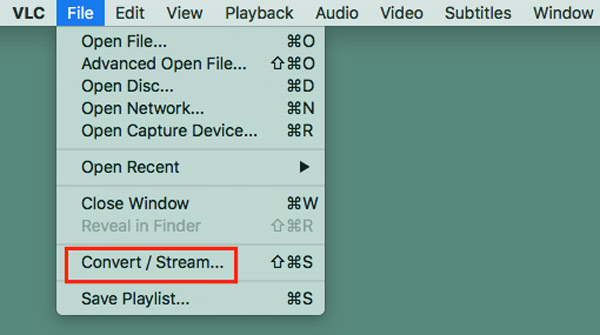
Cuando ingrese a la ventana Convertir y transmitir, haga clic en Medios abiertos para importar su archivo de audio FLAC a VLC.
Elegir MP3 como formato de salida bajo el Elegir perfil. Durante este paso, puede hacer clic Explorar para elegir una carpeta de archivo de destino adecuada para el archivo FLAC convertido. Después de eso, puede hacer clic Guardar para iniciar el Conversión de FLAC a MP3 en tu Mac
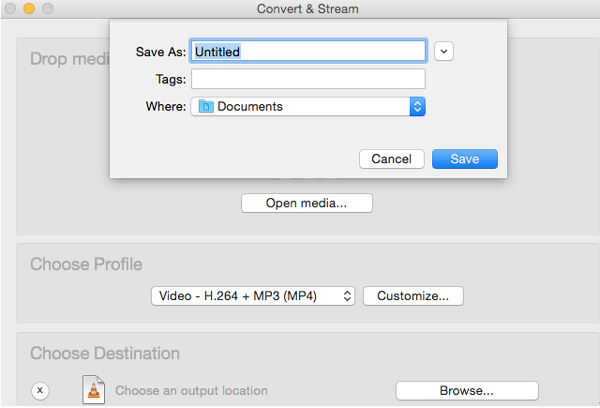
Parte 4. Preguntas frecuentes de FLAC Converter Mac
Pregunta 1. ¿Cómo convertir FLAC a Apple Lossless?
Puede confiar en los recomendados convertidor FLAC en línea gratuito arriba para convertir FLAC a Apple sin pérdidas con facilidad. Simplemente seleccione ALAC como formato de salida.
Pregunta 2. ¿Qué reproductor puede reproducir un archivo FLAC en Mac?
Como se mencionó anteriormente, puede usar el reproductor multimedia VLC para reproducir directamente un archivo FLAC en su Mac.
Pregunta 3. ¿Suena mejor DSD que FLAC?
La frecuencia de muestreo DSD es significativamente más alta que FLAC. Entonces, en general, DSD suena mejor que FLAC si obtiene un dispositivo reproductor adecuado.
Conclusión
Aquí, en esta publicación, puede encontrar 3 mejores convertidores FLAC para Mac. Cuando desee reproducir archivos FLAC en su Mac, puede confiar en cualquiera de ellos para convertir FLAC a MP3 u otro formato de audio compatible con Mac.




